
Nega Windows 10 bilan noutbukni to'laydi
O'zingiz tushunganingizdek, vaziyatning sabablari har xil bo'lishi mumkin, umumiy va individual ravishda individual ravishda.
Birinchidan, elementi harorati bilan bog'liq muammolar yo'qligiga ishonch hosil qilishingiz kerak. Agar siz qilingan identifikatori batareyani bossangiz, "zaryadlanmaydigan" xabarnomani ko'rmaysiz, ehtimol qizib ketishning sababi. Bu erda echim oddiy - batareyani qisqa vaqt davomida o'chiring yoki bir muncha vaqt noutbukdan foydalanmang. Variantlar almashtirilishi mumkin.

Kamdan kam holat - haroratni aniqlash uchun javobgar bo'lgan batareyadagi sensori shikastlangan va noto'g'ri haroratni ko'rsatishi mumkin, garchi akkumulyator darajalari normal bo'ladi. Shu sababli tizimni ishlab chiqarishni rejalashtiruvchini bermaydi. Uyda tekshirish va yo'q qilishning ishlamay qolishi juda qiyin.
Haddan tashqari qizg'in bo'lmaganda va zaryad olmasa, samaraliroq variantlarga o'ting.
1-usul: Dasturiy ta'minot cheklovlarini o'chirib qo'yish
Umuman olganda noutbuklar uchun bu usul batareyani ayblab, lekin u turli xil muvaffaqiyat bilan amalga oshiriladi - masalan, o'rta yoki undan yuqori darajagacha. Ko'pincha foydalanuvchi tomonidan zaryadni saqlab qolish uchun belgilangan yoki sotuvchining o'rnatilgan dasturlari bunday g'alati xatti-harakatlarning aybdoriga aylanadi.
Batareya nazorati dasturlari
Ko'pincha foydalanuvchilar batareyaning zaryadini monitoring qilish uchun turli xil kommunal xizmatlarni o'rnatadilar, bu batareyaning ishlash vaqtini batareyaning ishlash vaqtini uzaytirishni istaydilar. Ular har doim ham to'g'ri ishlamaydi va foyda kelmaydi. Noutbukni qayta ishga tushirib, ularni o'chiring.
Ba'zilar yashirincha o'zini tutadi va siz ularning mavjudligidan umuman, boshqa dasturlar bilan birga bilmasligingiz mumkin. Qoida tariqasida, ularning mavjudligi patnisda maxsus belgi borligida ifodalanadi. Uni tekshiring, dasturning nomini bilib oling va uni biroz vaqt davomida o'chiring va uni yaxshiroq olib tashlang. "Asboblar panelida" yoki "Windows Parametrlari" da o'rnatilgan dasturlarni ko'rish va ro'yxatlash uchun ortiqcha bo'lmaydi.

BIOS / markali yordam dasturida cheklash
Agar siz hech narsa o'rnatmagan bo'lsangiz ham, batareyani bir nechta standart noutbuklarga kiritilgan markali dasturlardan birini yoki Biosni belgilashni boshqarishingiz mumkin. Ularning ta'siri bir xil: batareya 100% narxlanadi, masalan, 80% gacha.
Brend dasturiy ta'minotida Lenovo misolida qanday ishlashini tahlil qilamiz. Ushbu noutbuklar uchun Lenovo sozlamalari sotuvga chiqarildi, uni "Boshlash" orqali uning nomi bilan topish mumkin. "Energetika" yorlig'ida "Energiyani tejash rejimida" blokirovka qilish Siz funktsiyaning ishlash printsipi bilan tanishishingiz mumkin - narxlash faqat 55-60% gacha. Noqulaymi? Almashtirish tugmachasini bosish orqali o'chiring.

Samsung Batareya boshqaruvchisi Nautov Samsung uchun ham xuddi shunday qilish oson.
BIOSda ham shunga o'xshash narsa o'chirilishi mumkin, shundan so'ng foiz chegarasi olib tashlanadi. Biroq, ushbu tanlov har bir BIOSdan uzoqda ekanligini payqash muhimdir.

- BIOS-ga o'ting.
- Noutbukni o'chiring va elektr shnurini rozetkadan uzing.
- Agar batareya olinadigan bo'lsa - noutbuk modeliga muvofiq uni olib tashlang. Agar qiyinchiliklar bo'lsa, tegishli ko'rsatmalar uchun qidiruv tizimingiz bilan bog'laning. Batareya olib tashlanmaydigan modellarda bu bosqich o'tkazib yuborilishi kerak.
- Noutbukda quvvatni 15-20 soniya ushlab turing va ushlab turing.
- Qayta aloqa-mulohazalarni takrorlang - agar u olib tashlangan bo'lsa, batareyani orqaga o'rnating, quvvatni ulang va qurilmani yoqing.
- Yuqoridagi ko'rsatmalardan 1-2 bosqichlarni bajaring.
- Noutbukni pastga tushirish tugmasi 60 soniya ushlab turing, so'ngra batareyani joyiga o'rnating va tarmoq simini ulang.
- Noutbukni 15 daqiqa davomida o'chiring, so'ngra Qayta yoqing va zaryadlanganligini tekshiring.
- Noutbukni o'chirmang, elektr shnurini ajratmang, lekin batareyani ulang.
- Qurilma butunlay o'chirilguncha, tizzasi to'liq o'chirilguncha, ulab o'chirilgan yoki boshqa 60 soniyadan so'ng, u to'liq o'chirilguncha noutbukning quvvat tugmachasini ushlab turing.
- Syunni orqaga ulang va 15 daqiqadan so'ng noutbukni yoqing.
- 2-usuldan 1-3 bosqichni bajaring, 1-variant.
- Elektr shnurini ulang, lekin batareyaga tegmang. BIOS-ga o'ting - Noutbukni yoqing va ekranda taklif qilingan tugmachani ishlab chiqaruvchining logotipi bilan to'ldiring.
Ba'zida Bios versiyasini yangilashga yordam beradi, ammo biz ushbu harakatni tajribasiz foydalanuvchilarga o'tkazishni qat'iy tavsiya qilamiz, chunki anamosboardning eng muhim dasturiy tarkibiy qismidan noto'g'ri dasturiy ta'minot butun noutbukning mavjudligi mumkin emas.
4-usul: Haydovchi yangilanishi
Ha, hatto batareya haydovchisi bor va Windows 10-da, boshqa ko'plab boshqa odamlar operatsion tizimni avtomatik ravishda o'rnatish / qayta o'rnatish paytida darhol o'rnatildi. Biroq, noto'g'ri yangilanishlar yoki boshqa sabablar natijasida ularning funksionalligi buzilishi mumkin va shuning uchun uni qayta o'rnatish kerak bo'ladi.
Haydovchi batareya.
- Qurilma menejeri tugmachasini bosish va to'g'ri tugmachani bosish va tegishli menyu elementini tanlash orqali oching.
- "Batareya" bo'limini toping, uni kengaytiring - "ACPI-Microsoft ACPI-CONTRI-CONFTERTER" bilan batareya "yoki bir xil ism bilan (masalan, ism bir oz boshqacha -" Microsoft yuzasi ACPI-ga muvofiq boshqaruv Usul batareyasi ").
- Unga PCM-ni bosing va o'chirish qurilmasini tanlang.
- Ogohlantirish oynasi paydo bo'ladi. U bilan rozi.
- Ba'zilar "AC adapteri (Microsoft)" bilan ishni tavsiya eting.
- Kompyuterni qayta yoqing. "O'chirish" va qo'lda kiritish yoki qo'lda kiritish emas.
- Haydovchi tizim yuklangandan so'ng avtomatik ravishda o'rnatilishi kerak, ammo agar muammo hal qilingan bo'lsa, bir necha daqiqadan so'ng sizga qarashingiz kerak bo'ladi.
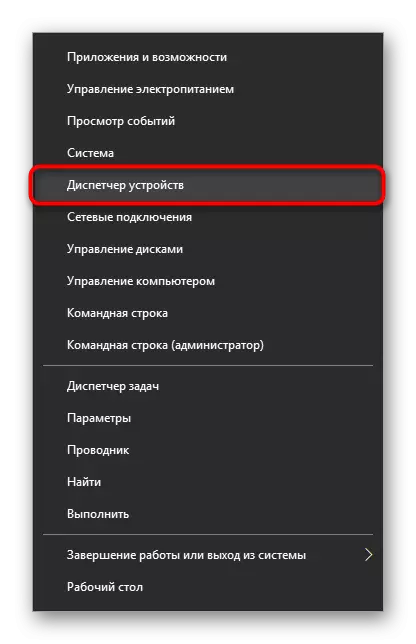
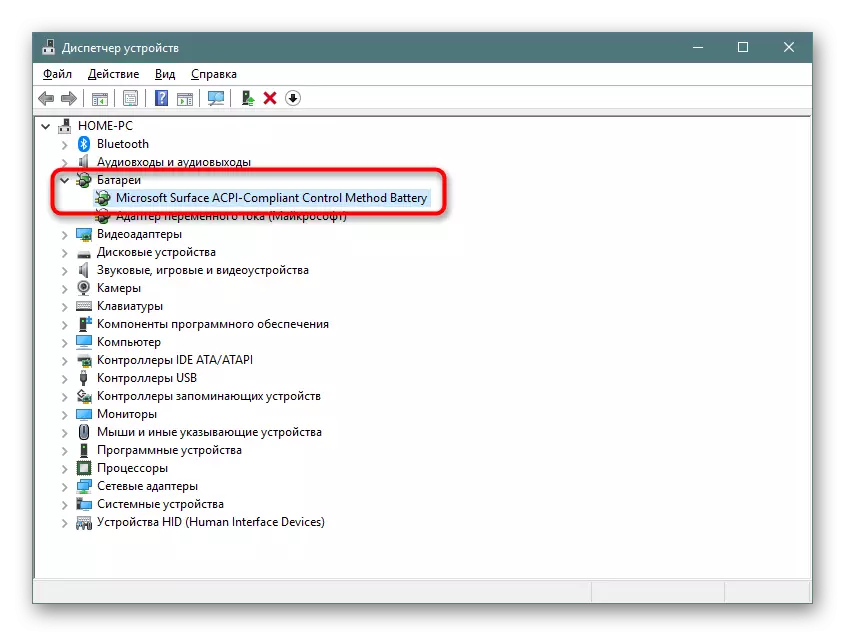
Qurilmalar ro'yxatida batareya etishmayotganida, bu ko'pincha uning jismoniy nosozligini ko'rsatadi.
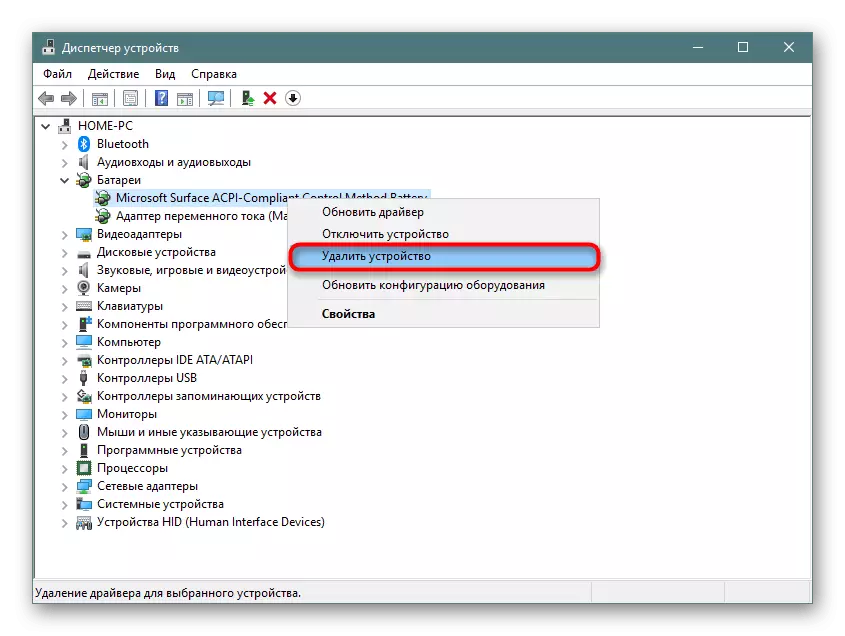

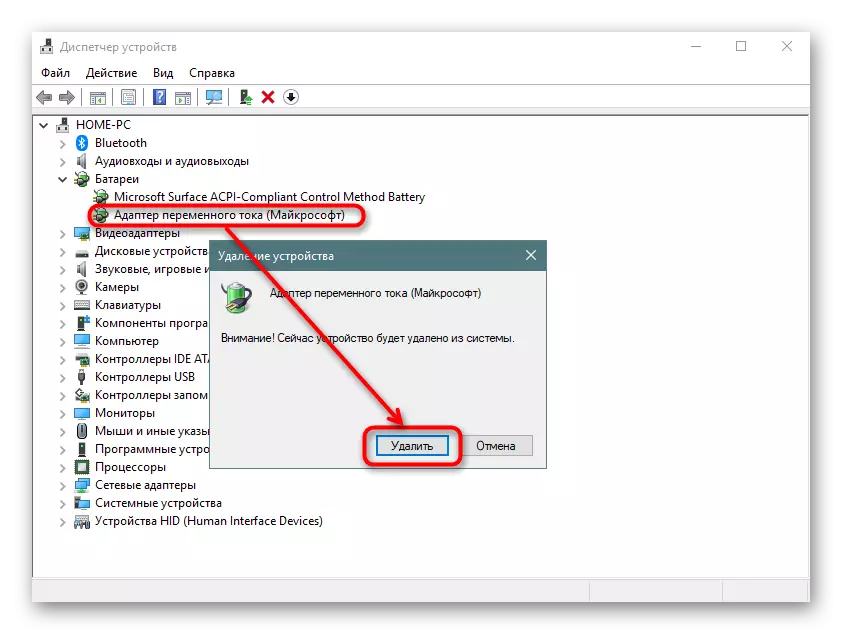
Qo'shimcha echim sifatida - o'chirish o'rniga, tizzasini o'chiring, Batareyani o'chiring, batareyani o'chiring, Batareyani 30 soniyadan uzing, so'ngra batareyani ulang va noutbukni yoqing.
Shu bilan birga, agar siz chipset uchun dasturiy ta'minotni o'rnatsangiz, odatda biroz pastroq, odatda qiyin emas, batareya uchun haydovchi unchalik oddiy emas. Uni qurilma menejeridan yangilab, PCM batareyasini bosish va "Yangilash drayveri" elementini tanlash tavsiya etiladi. Bunday vaziyatda o'rnatish Microsoft serveridan kelib chiqadi.
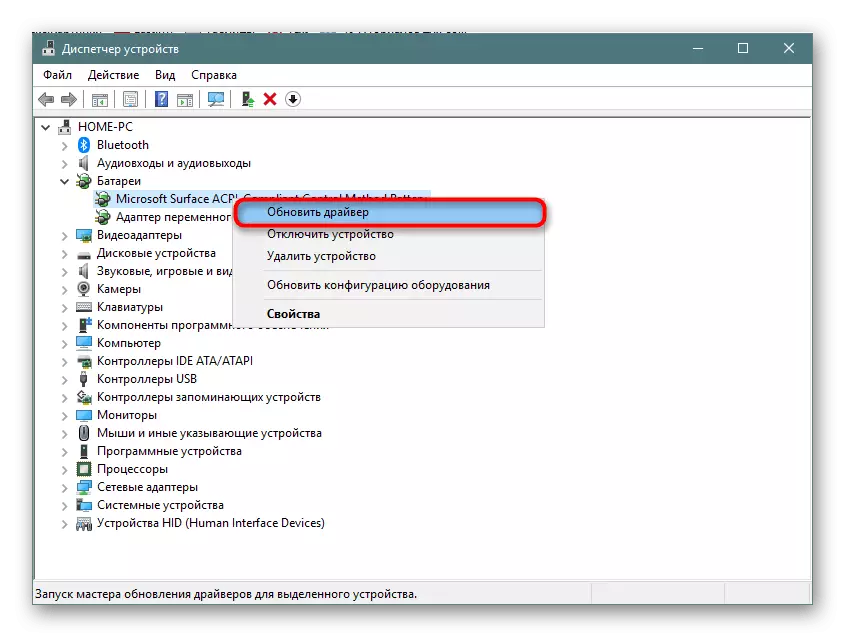
Yangi oynada "O'rnatilgan drayverlarni avtomatik qidirish" -ni tanlang va OS tavsiyalariga amal qiling.

Muvaffaqiyatsiz yangilangan urinish bilan siz batareyaning drayveri uchun batareya haydovchisini identifikatori uchun qidirishingiz mumkin:
Batafsil: Uskuna drayverlarini qidirish
Haydovchi chipset
Ba'zi noutbuklar chipset uchun haydovchiga noto'g'ri ishlay boshlaydilar. Shu bilan birga, foydalanuvchi odatda "Qurilma menejeri" ko'rinishida hech qanday muammolarni ko'rmaydi, ular odatda kompyuter elementlari, ular uchun o'rnatilmagan drayverlar bilan birga.
Siz har doim dasturlarni haydovchilarni avtomatik ravishda o'rnatish uchun ishlatishingiz mumkin. Skanerlashdan keyin taklif qilingan ro'yxatdan "chipset" uchun javobgar bo'lgan dasturni tanlang. Bunday haydovchilar nomlari har doim boshqacha, shuning uchun agar qiyinchiliklar haydovchining nomini qidiruv tizimiga olishini aniqlash bilan amalga oshirilsa.
O'qing: Haydovchilarni o'rnatish uchun eng yaxshi dasturlar
Yana bir variant - bu qo'lda o'rnatish. Buning uchun foydalanuvchi ishlab chiqaruvchining rasmiy veb-saytiga tashrif buyurishi kerak, uni qo'llab-quvvatlash va yuklab olish bo'limiga o'ting, ular ishlatiladigan Windows-ni va Windowsni tushirish uchun eng so'nggi versiyasini toping, ular ishlatiladi, fayllarni yuklab oling va ularni o'rnating oddiy dasturlar. Yana birlashtirilgan ko'rsatma har bir ishlab chiqaruvchining o'z sayti va haydovchilarning turli nomlari borligi sababli ishlamaydi.

Agar hech narsa yordam bermasa
Yuqoridagi tavsiyalar muammoni bartaraf etishda har doim ham samarali emas. Bu shunga o'xshash yoki boshqa manipulyatsiya bo'lmagan jiddiy apparat muammolarini anglatadi. Xo'sh, nima uchun batareya hali ham zaryadlanmaydi?
Tarkibiy qism
Agar noutbuk uzoq vaqt davomida yangi bo'lmasa, batareya kamida 3-4 yil va undan ko'proq vaqt davomida o'rtacha davriylik ishlatilgan bo'lsa, uning jismoniy etishmovchiligi katta. Endi dasturiy ta'minot yordamida tekshirish juda oson. Qanday qilib uni turli yo'llar bilan o'zgartirish kerak, quyida o'qing.
Batafsil: Batareya noutbukini kiyish
Bundan tashqari, avvalgi yillar davomida foydalanilmagan batareya hatto ishlab chiqarish quvvatining 4-8 foizini yo'qotishini va loketbusda o'rnatilgan bo'lsa, bu kiyim doimiy ravishda zaryadsizlanadi va zaryadlanadi.
Noto'g'ri sotib olingan model / fabrika nikohi
Batareyani o'z-o'zini almashtirishdan keyin bunday muammoga duch kelgan foydalanuvchilarga to'g'ri xarid qilinganligiga ishonch hosil qilish tavsiya etiladi. Batareyani belgilash - agar ular boshqacha bo'lsa, do'konga qaytishingiz va batareyani o'tashingiz kerak. Siz bilan sodiq modelni olib ketish uchun eski batareya yoki noutbukni olib borishni unutmang.

Bundan tashqari, markalash to'g'ri keladi, barcha muhokama qilingan barcha usullar amalga oshiriladi va batareya ish haqini rad etadi. Ehtimol, bu muammoni ushbu qurilmaning zavodida nikohda yotadi va sotuvchini qaytarish talab etiladi.
AKB nosozlik
Batareya turli xil tadbirlarda jismoniy shikastlanishi mumkin. Masalan, aloqa muammolari bundan mustasno - batareyaning yoki boshqa komponentlarining yoki boshqa komponentlarining nosozligi istisno qilinmaydi. Bir og'may omonatni qidiring va tegishli bilimlarsiz yo'q qilish tavsiya etilmaydi - yangi nusxani almashtirish osonroq.
Shuningdek qarang:
Batareyani noutbukdan qismlarga ajrating
Noutbukdan batareya tikish
Tarmoq simining shikastlanishi / boshqa protsesslar
Barcha tadbirlarning aybdori zaryadlash kabelining o'zi ekanligini tekshiring. Uni uzing va noutbuk batareyada ishlashini tekshiring.
Shuningdek qarang: zaryadsiz noutbukni qanday zaryadlash kerak
Ba'zi quvvat bloklarida, shuningdek, rozetka yoqilganda chiroq paydo bo'ladi. Ushbu yorug'lik lampochkasi borligini tekshiring va agar shunday bo'lsa, u porlaydimi yoki yo'qmi.

Ushbu yorug'lik lampochkasi rozetkaning yonidagi noutbukda sodir bo'ladi. Ko'pincha, buning o'rniga u qolgan ko'rsatkichlar bilan panelda joylashgan. Agar yoritgichni ulash joyi yo'q, batareya ayblanmasligi haqida boshqa belgidir.

Har doim, bu kuch etarli emas, balki boshqa retetkalarni qidirib toping va tarmoq blokini ulardan biriga ulang. Uy hayvonlari yoki boshqa sabablarga ko'ra buzilishi mumkin bo'lgan zaryadlovchi ulagichiga zararni istisno qilmang.
Bundan tashqari, siz noutbuk kuchining elektr ulagichiga etkazilgan zararni hisobga olishingiz kerak, ammo oddiy foydalanuvchining aniq sababi deyarli har doim zarur bilimlarsiz tan olinmaydi. Agar batareya va tarmoq kabelini almashtirish bo'lsa, hech qanday meva olmadi, noutbuk ishlab chiqaruvchisi xizmat ko'rsatish markaziga murojaat qilish mantiqiy.
Agar siz bir necha marta ulanganda, agar siz bir necha bor ulanganda, agar siz bir necha marta ulanganda, agar bir marta ulanganda, tarmoqdan qisqa vaqt ichida o'chirilganligini unutmang. Ammo bu batareya zaryadlash foizi tushganda, bu mustaqil ravishda davom etadi.
2-usul: CMOS xotirasini tiklash
Ushbu parametr ba'zan yangi va egalarni kesib tashlaydi va noutbukning zaryad olmasligi kerakligini bilmaydigan qurilmalar emas. Uning mohiyati barcha bioslarni sozlash va ishlamay qolishning oqibatlarini bartaraf etish, shu bilan batareyani, shu jumladan yangisini aniqlab olish mumkin emas. Noutbuklar uchun "Power" tugmasi orqali xotirani qayta tiklashning 3 variantlari mavjud: asosiy va ikkita alternativa.
1-variant: Asosiy


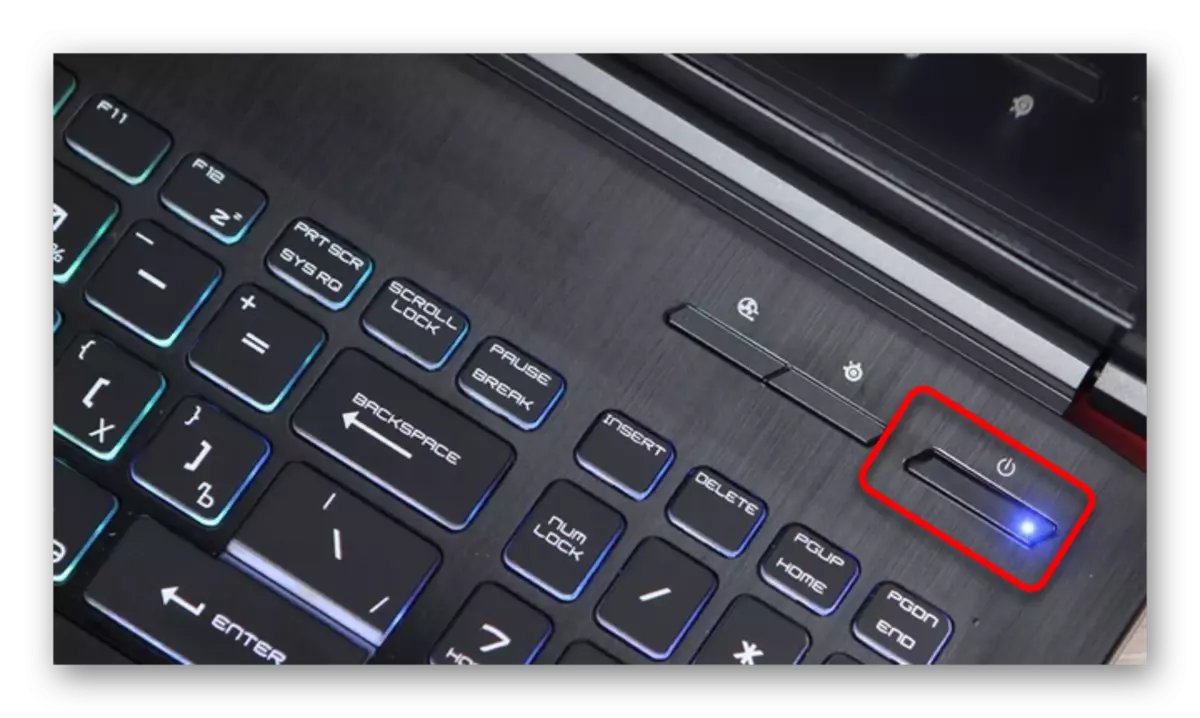
2-variant: Alternativ
3-variant: Alternativa ham
Zaryadlash zaryadlanayotganligini tekshiring. Ijobiy natija bo'lmasa, yana boring.
